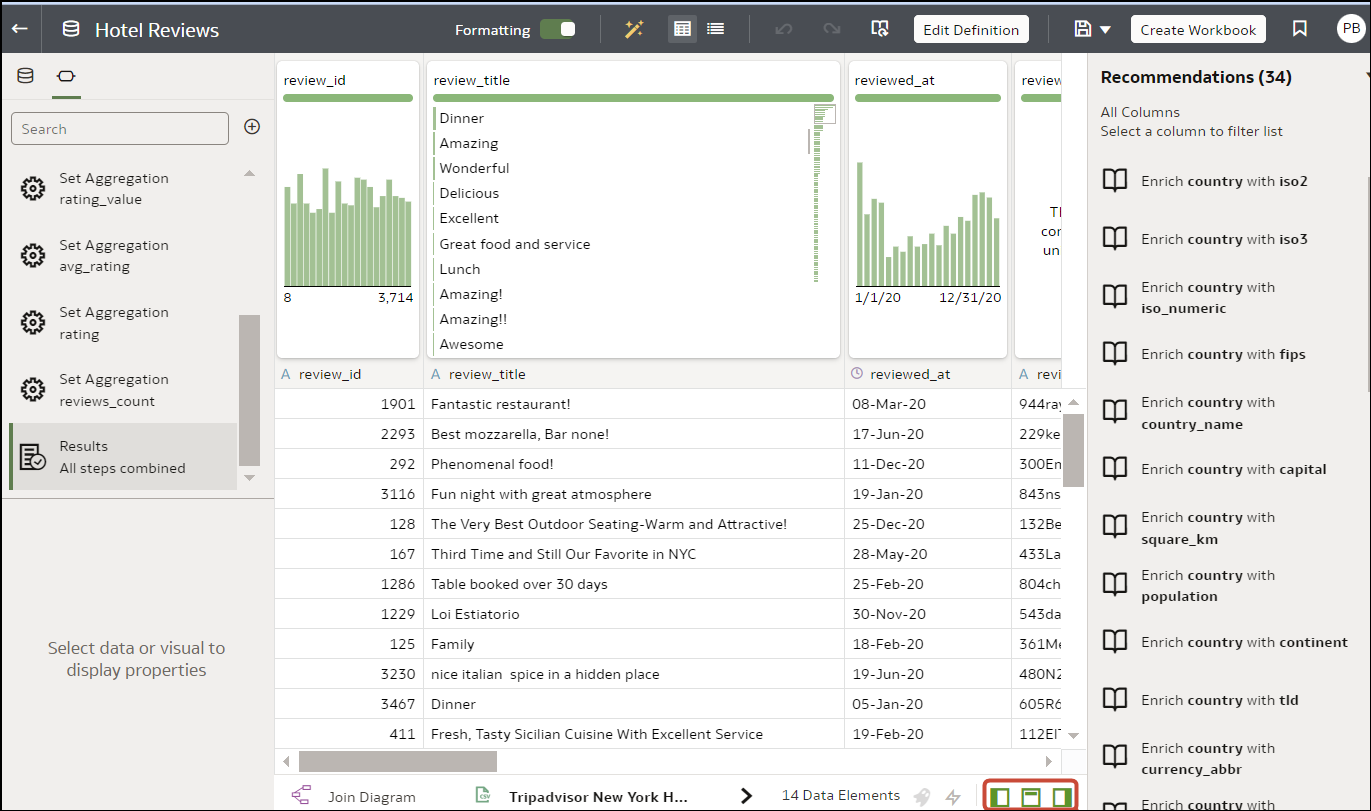Enriquecimiento y transformación de datos
Antes de desplegar los libros de trabajo de visualización, normalmente debe enriquecer y transformar los datos. Por ejemplo, puede renombrar columnas de datos, corregir datos de teléfono móvil o agregar cálculos.
Nota:
Configure el editor de transformación mostrando el panel de datos, el panel de recomendaciones y las estadísticas de calidad. Utilice las siguientes opciones de conmutación que aparecen en la parte inferior derecha: Conmutar panel de datos , Conmutar panel de acción de la columna y Conmutar estadísticas de calidad.